mt管理器如何解压文件
在日常的手机使用中,我们经常会遇到需要解压文件的情况。无论是从网上下载的压缩包,还是朋友分享的压缩文件,mt管理器(mt manager)都是一个非常强大且易用的工具。本文将详细介绍如何使用mt管理器来解压文件,帮助你轻松应对各种解压需求。
准备工作
首先,确保你的手机上已经安装了mt管理器。如果还没有安装,可以通过应用商店搜索“mt管理器”进行下载和安装。mt管理器不仅支持基本的文件管理功能,还具备强大的解压和压缩能力,是手机用户的不二之选。
打开mt管理器并定位文件
1. 启动应用:打开手机上的mt管理器应用。
2. 定位压缩文件:在文件管理器中,通过浏览或搜索功能找到你要解压的压缩文件。文件可能存放在“下载”文件夹、内部存储或外部存储卡中。
选择解压方式
1. 长按文件:找到目标压缩文件后,长按文件名,直到出现操作菜单。
2. 选择解压:在操作菜单中,选择“解压”选项。mt管理器会提供几种不同的解压方式,如“解压到当前目录”、“解压到指定目录”等。
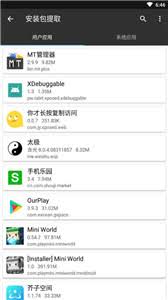
设置解压路径(如果需要)
如果你选择了“解压到指定目录”,mt管理器会提示你选择一个解压路径。
1. 浏览目录:通过mt管理器的文件浏览功能,找到你希望存放解压文件的目录。
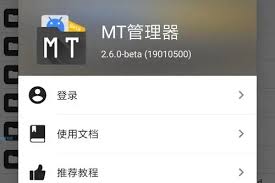
2. 确认路径:选择好目录后,点击“确定”或“完成”,确认解压路径。
开始解压
1. 确认操作:在选择好解压方式和路径后,mt管理器会再次提示你确认操作。确保所有设置正确无误后,点击“确定”开始解压。

2. 等待解压完成:解压过程可能需要一些时间,具体取决于压缩文件的大小和手机的性能。在解压过程中,你可以看到进度条和剩余时间等信息。
查看解压后的文件
1. 返回解压目录:解压完成后,mt管理器会自动跳转到解压后的文件所在目录。
2. 浏览文件:你可以在这个目录下浏览和解压后的文件,进行进一步的操作,如查看、编辑或分享。
小贴士
- 批量解压:mt管理器支持批量解压多个压缩文件,只需在选择文件时同时选中多个文件即可。
- 解压密码:如果压缩文件设置了密码,解压时会提示你输入密码。确保输入正确的密码,才能成功解压文件。
- 文件管理:mt管理器不仅是一个解压工具,还是一个强大的文件管理应用。你可以用它来管理手机上的所有文件和文件夹,进行复制、移动、删除等操作。
通过以上步骤,你可以轻松地使用mt管理器来解压文件。无论是处理工作中的压缩文件,还是享受娱乐时光中的游戏资源,mt管理器都能为你提供便捷、高效的服务。希望这篇文章能帮到你,让你的手机文件管理更加得心应手!









